| 일 | 월 | 화 | 수 | 목 | 금 | 토 |
|---|---|---|---|---|---|---|
| 1 | 2 | 3 | 4 | |||
| 5 | 6 | 7 | 8 | 9 | 10 | 11 |
| 12 | 13 | 14 | 15 | 16 | 17 | 18 |
| 19 | 20 | 21 | 22 | 23 | 24 | 25 |
| 26 | 27 | 28 | 29 | 30 | 31 |
- 스프링
- DaVinci Resolve
- Apple
- 녹화프로그램
- 유니티
- kakao
- 아이패드
- json
- Tutorial
- 한글
- 프로그래머스
- 코딩학습
- Python
- 아이폰
- 코틀린
- iPad
- graph DB
- AWS
- 파이썬
- programmers
- unity
- SQL
- Kotlin
- 애플
- 윈도우10
- 윈도우
- spring
- 튜토리얼
- neo4j
- 영상편집
- Today
- Total
코드짜는 노인네
[SpringBoot] SpringBoot 프로젝트 생성방법 본문
[SpringBoot] SpringBoot 생성방법
스프링부트를 이용해서 웹페이지 개발을 하려면 당연히 기본 베이스(프로젝트)를 생성해야겠죠. 바로 프로젝트 생성입니다. 인텔리제이라는 좋은 에디터 툴이 있긴 하지만, 또 다른 방법으로 프로젝트를 생성할 수 있습니다.
- sts (SpringToolSuite4)를 이용한 프로젝트 생성
- https://start.spring.io/ 홈페이지를 이용한 프로젝트 생성
start.spring.io를 이용한 프로젝트 생성
start.spring.io 바로가기

홈페이지에 접속하면 프로젝트 생성을 위한 옵션을이 화면에 보입니다. 목적에 따라서 옵션을 달리해야겠지만, 웹페이지 서비스를 하고 싶다는 전제조건에 프로젝트를 생성해보겠습니다. 이 방법이 꼭 정답은 아니니, 사용하는것에 따라 옵션을 변경하면 됩니다.
- 일단 맨 위에 'Project'와 'Language'는 기본값으로 건드리실 필요가 없습니다.
- 'Spring Boot'옵션은 괄호가 쳐져있지 않은 버젼을 선택해 사용하시는걸 추천합니다.
- 'Project Metadata'는 그룹, Artifact, Name, Descrpition(선택사항), Package name, Packaging, Java로 구성되어있는데, 설정방법은 다음과 같습니다. (초보자의 입장에서 설명했습니다.)
| Group | 평소에 보면 홈페이지 URL을 거꾸로 작성을 하면 됩니다. 길게 쓰는건 자유지만, 처음이라면 간결하면 작성하는것을 추천합니다. [ EX> com.example ] |
| Artifact | Name과 똑같이 설정합니다. |
| Name | 프로젝트의 이름을 설정합니다. Artifact와 똑같이 설정합니다. |
| Description | 프로젝트에 대한 설명입니다. 선택사항이기에 작성을 하지 않아도 됩니다. |
| Package name | Group에서 작성한것과 똑같이 작성을 합니다. 그렇지 않으면, 나중에 에러가 발생할 수도 있습니다. |
| Packaging | 웹 서비스 프로젝트를 생성하려면, War로 선택을 해줍니다. |
| java | Java 버젼을 설정합니다. 될 수 있으면 8로 설정하는걸 추천합니다. |
- Dependencies는 프로젝트에서 필요로하는 도구(라이브러리)를 추가하는 공간입니다. 목적에 따라 다르겠지만, MySQL를 사용한다면 다음과 같이 추가를 합니다.
| Spring Boot DevTools | Spring Web | MyBatisFramework |
| Lombok | JDBC API | MySQL Driver |
설정을 완료하고 아래에 'GENERATE CTRL + Enter' 버튼을 눌러주면 압축파일이 다운로드 됩니다. 압축을 풀고 프로젝트 개발을 진행하면 됩니다.
홈페이지를 이용하여 프로젝트를 생성하는방법은 sts(SpringToolSuite4)를 설치할 필요없이 바로 프로젝트를 생성해주기에 편안한 방법이긴 하지만, 무엇이 문제인지 프로젝트를 생성하고 VSCode로 편집을 진행하면, 오류가 발생하는 현상이 있습니다. 그래서 개인적으로 sts (SpringToolSuite4)를 다운로드 받아 설치를 하고 프로젝트를 진행하는것을 추천합니다.
sts (SpringToolSuite4)를 이용한 프로젝트 생성
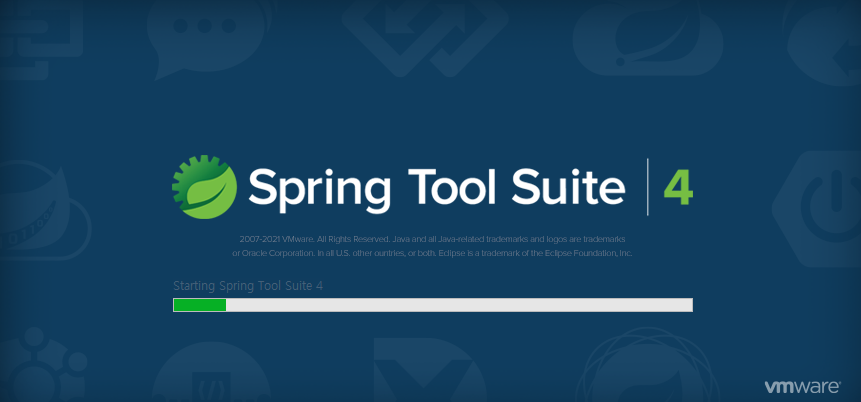
▼ sts (SpringToolSuite4) 다운로드 링크 ▼
Spring Tools 4 is the next generation of Spring tooling
Largely rebuilt from scratch, Spring Tools 4 provides world-class support for developing Spring-based enterprise applications, whether you prefer Eclipse, Visual Studio Code, or Theia IDE.
spring.io
프로그램을 다운 받아서 원하는 폴더에 설치파일을 이동시켜서 설치를 진행합니다. 설치파일이 있는 위치에 sts 프로그램 파일이 생성됩니다.
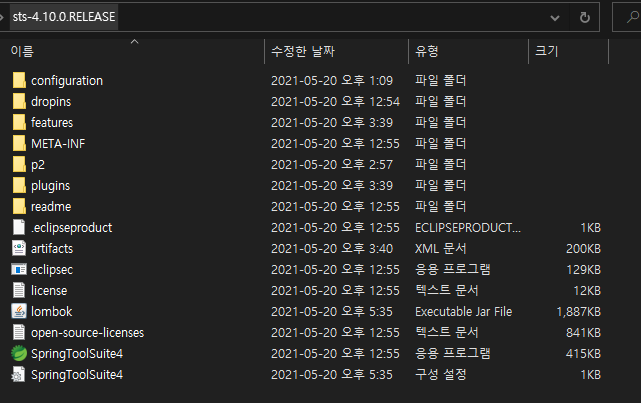
설치가 완료되면, 'sts-4.10.0.RELEASE'파일이 생성된걸 확인할 수 있습니다. 이 파일을 들어가서 SpringToolSuite4 (유형 : 응용프로그램)을 실행하면 프로그램이 실행됩니다.
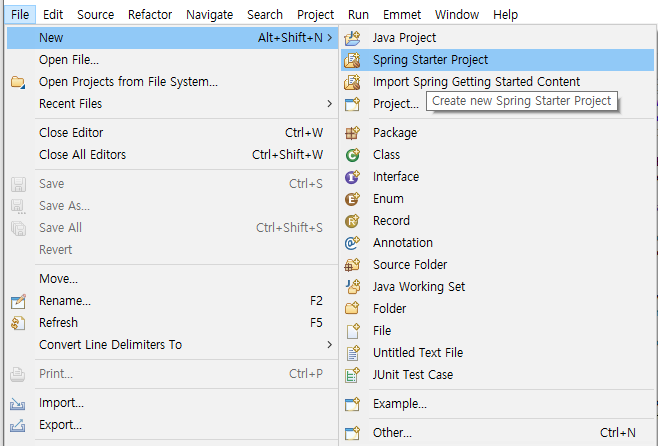
프로젝트를 생성하기 위해서 프로그램 왼쪽위에 'File - New - Spring Starter Project'를 선택해줍니다.
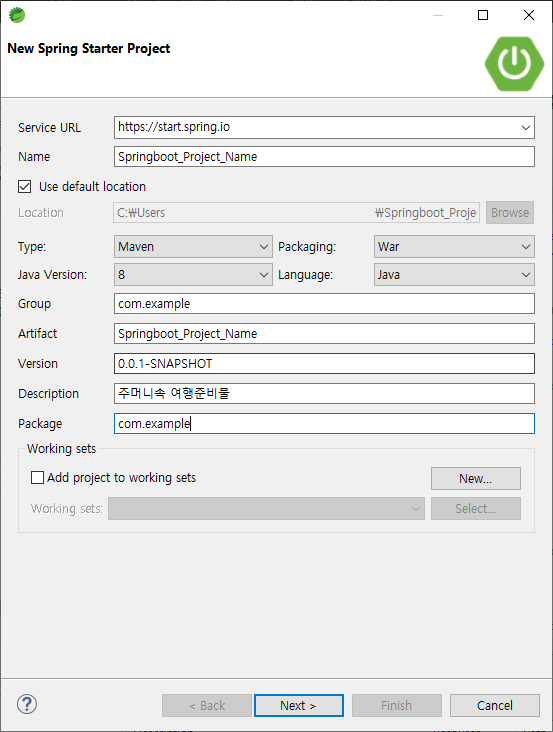
위에서 설명한것과 같은 옵션이 나옵니다. 작성법은 위를 참고해서 작성을 하시면 되며, 'Artifact'의 경우 위쪽에 'Name'을 작성하면 똑같이 작성되기때문에 신경을 쓰지 않아도 됩니다.
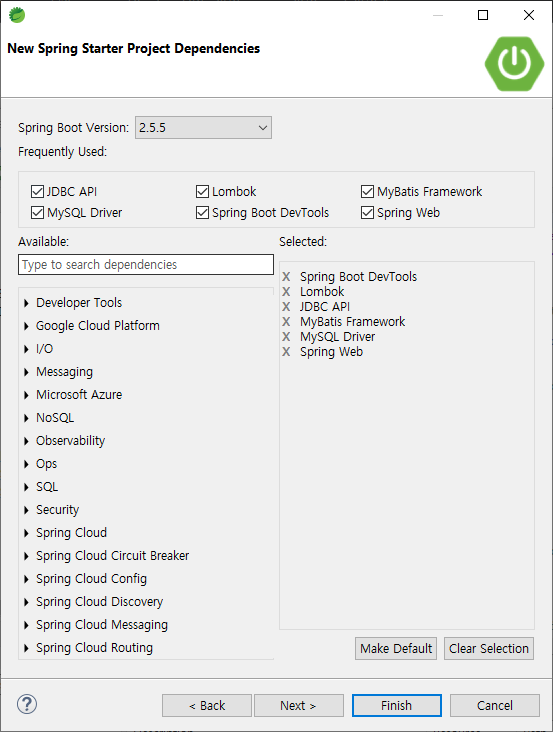
다음은 프로젝트 개발하는데 도움을 줄 라이브러리를 추가합니다. 위에서 언급한 목록을 추가합니다. 저 같은경우 한번 추가를 해서 'Frequently Used'에 추가가 되어 바로 체크를 하면 되지만, 처음하시는 분이라면 'Available'에서 검색을 해 추가를 해야합니다. 그리고 'Next'버튼을 누를필요 없이 바로 'Finish'버튼을 누르면 프로젝트가 생성된것을 확인할 수 있습니다.
'spring' 카테고리의 다른 글
| [Spring] Spring Security 이해 (0) | 2022.08.22 |
|---|---|
| [Spring] MVC - Request (0) | 2022.08.22 |
| [Spring] CORS (Cross Origin Resource Sharing) (0) | 2022.07.24 |
| [Spring] 클라이언트에서 보낸 데이터 서버에서 받는 방법 (@PathVariable, @RequestParam, @ModelAttribute, @RequestBody) (0) | 2022.07.22 |
| [spring] 서버에서 클라이언트로 데이터 보내는 방법 (@Responsebody, Model) (0) | 2022.07.21 |





